您的位置:极速下载站 → 电脑软件 → 系统软件 → 系统辅助 → Power Keys
平时我们会使用到很多的热键或快捷键,例如F1到F12,Ctrl+A-Z,Alt+A-Z等等,怎么样可以设置更适合自己的热键呢?极速小编为你介绍一款国外的热键设置工具——Power Keys。
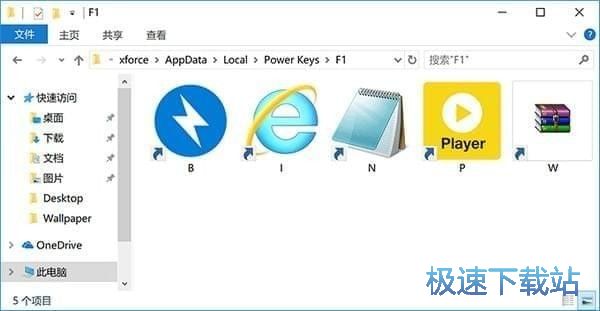
Power Keys 可以让你自由配置自己的全局快捷键来完成各种事情。为了容易记忆热键,我们可以将 F1、F2、F3 ~ F12 等看作是 12 个不同的“分区”,然后配合应用名称的首字母来进行组合。下面是一些示例 (当然并不局限于此,你完全可以根据自己的喜好和习惯去配置)
设置方法
F1 常用软件
F1+C 启动 Chrome / F1+V 启动 VMWare / F1+Q 启动 QQ / F1+7 启动 7-Zip
F2 比较常打开的网站:
F2+i 打开异次元 iPlaySoft.com / F2+J 打开京东商城 / F2+G 打开 Google
F3 办公相关:
F3+X 启动 Excel / F3+P 启动 PPT / F3+E 打开邮箱
F4 游戏相关:
F4 + S 启动 Steam、 F4 + P 启动吃鸡、F4 + O 启动 Origin
F5 常用文件/文件夹路径
F5 + D 打开 D 盘 / F5 + D 打开“我的文档” / F5 + P 打开 C:\Program Files
F6 命令或功能
F6 + R 重启电脑 / F6 + S 关机 / F6 + K 打开控制面板 / F6 + D 刷新DNS缓存
这样我就可以很轻松地记得每个应用的快捷键了,使用一段时间后很容易就会养成“肌肉记忆”,完全不需要思考、也不用等它弹出什么窗口、更没有任何多余的操作,一个字就是——快!启动软件、打开文档路径什么的效率绝对牛逼!
相关搜索:热键
Power Keys使用教程
看完上面心动了吗?那么我们就来看看怎样配置自己的快捷键吧。运行 Power Keys 之后,按下 F1 + 回车,就会自动弹出一个配置目录,这时我们就可以对 F1 这个“分区”进行设置了。(F1~F12 以此类推)
比如我想实现 F1 + B 打开 Bandizip 压缩工具,那么只需将Bandizip 的快捷方式丢进去,然后重命名为「B」即可;同样想要 F1 + P 启动 PotPlayer、那么也是将 PotPlayer 的快捷方式改名为「P」放进去,其他的 F1+i 打开 IE、F1+N 打开记事本、F1+W 打开 WinRAR 等等,所有应用程序都是通过这样的快捷方式来对应启动的。

同理对于文件/文件夹,想要实现诸如 F2 + D 打开 Dropbox 的目录,那么就是按下 F2 + 回车 打开 F2 的配置目录,然后把 Dropbox 所在的文件夹的快捷方式丢进去,改名为 D 即可。

想要实现执行命令,比如 F6 + R 重启电脑,那么在 F6+回车 弹出的目录下,右键点新建快捷方式,其对象位置填写为关机命令:shutdown /r /t 0,然后再将这个快捷键改名为 R 即可。想执行其他命令也都是一样,你还可以执行更加复杂的 .bat 批处理;或者,在“对象位置里填写网址”就能打开指定的网站。

还有系统的设置项,比如控制面板里面的快捷方式,同样丢进去,也能实现像 F8+U 打开“程序与功能”、F8+N 打开网络连接等等功能。

控制面板
现在你应该知道 Power Keys 的快捷键是怎样设置的了吧。比起那些需要手工编写配置文件的软件,这算是很简单直观了。它就是通过与按键同名的快捷方式来启动程序,使用上也非常灵活,能启动程序 (可以设置自定义参数),能运行命令,能打开网址,能打开文件/文件夹,总之能做到的事情非常非常多!
而且 Power Keys 都是系统级的全局快捷键,几乎在任何时候任何情况下都能触发响应。加上其利用的是 F1~12 功能键来组合快捷键,又非常巧妙地避开了与其他软件热键冲突的可能性,实用性非常高。
- 共 0 条评论,平均 0 分 我来说两句
- 人气英雄联盟下载官方下载
- 《英雄联盟》(简称LOL)是由美国拳头游戏(Riot Games)开发、中国大陆地区腾讯游戏代理运营的英雄对战MOBA... [立即下载]
- 好评同花顺 8.80.22 官方版
- 同花顺股票行情分析软件2013标准版是市场上比较受欢迎的免费炒股软件,专业提供炒股必需的沪深两市(含创业... [立即下载]

